UEFI là chuẩn mới nhất được các nhà sản xuất và Microsoft thiết kế để thay thế cho chuẩn cũ mà chúng ta vẫn hay dùng đó là Legacy (CMS).
Do là ” sinh sau đẻ muộn ” nên tất nhiên là nó có những cải thiện tốt hơn so với chuẩn cũ, và theo như mình đang dùng và theo ý kiến của nhiều bạn thì nó có tốc độ khởi động và tắt máy nhanh hơn rất nhiều so với chuẩn cũ (Legacy). Và đa số máy Laptop mua từ năm 2011 đều có hỗ trợ UEFI.
Nhưng do còn một số mặt hạn chế nên nó vẫn chưa được sử dụng phổ biến, ví dụ như những máy có hỗ trợ UEFI thì sẽ cài Windows 7/8/8.1… phiên bản 64bit.
Mà nhiều máy không đủ cấu hình để cài bản 64bit hoặc không thích bản 64bit. Chính vì vậy ở bài viết này mình sẽ hướng dẫn các bạn cách ghost win theo chuẩn UEFI và ổ cứng định dạng GPT.
Hướng dẫn ghost máy tính ở chuẩn UEFI và ổ cứng GPT
Công cụ cần chuẩn bị:
Nội dung này đã bị khoá vì một số lý do, vui lòng mở khóa để xem nội dung
- USB BOOT chuẩn UEFI : Xem hướng dẫn cách làm rất chi tiết và ngắn gọn
- Bản ghost Windows 8.1 của bạn meigyoku chia sẻ cho cộng đồng. (Link tải ) pass là songngoc nhé. Bản này cực chuẩn rồi, mình đang sử dụng chưa thấy bất cứ vấn đề gì. Lát nữa mình sẽ demo vài hình ảnh về em nó.
Để sử dụng bản Ghost Windows 10 chuẩn thì bạn có thể vào bài viết này để tải (Link trong phần công cụ cần chuẩn bị nhé, pass khi ghost cũng là songngoc)
Note: Mấy bản Ghost này đã khá cũ so với năm 2020 rồi. Nên tốt nhất bạn hãy lên mạng và tìm kiếm một bản ghost UEFI được cộng đồng đánh giá cao để tải về và sử dụng nhé. Cách làm thì đều tương tự như bài hướng dẫn bên dưới thôi ha.
Sau khi đã chuẩn bị đủ thì bắt tay vào làm nào:
+ Bước 1: Đầu tiên bạn cần vào Bios và kích hoạt chuẩn UEFI, nếu mới mua máy tính và chưa chỉnh lần nào thì thường nó đã chọn sẵn chuẩn đó cho chúng ta rồi.
Nhưng bạn cứ vào xem lại cho chắc, mò một tý là ra à, thấy chỗ nào là UEFI thì Enable lên và Disable mục Legacy (CSM) đi.
Xem thêm bài viết:
- BIOS là gì? Cách truy cập vào BIOS của máy HP, Sony
- Máy tính của bạn đang sử dụng chuẩn UEFI hay Legacy?
- Hướng dẫn cách thiết lập, cài đặt chuẩn UEFI trong BIOS
+ Bước 2: Sau đó bạn cắm USB BOOT đã tạo vào máy tính và vào Win 8 PE 64bit và chia lại ổ cứng nếu như là máy mới mua. (Xem cách vào Mini Windows nếu bạn chưa biết)
+ Bước 3: Sau khi đã truy cập vào Windows PE 8 thì bạn mở chương trình Partition Wizard lên để chúng ta thực hiện chuyển đổi ổ cứng từ MBR sang GPT.
Nếu chưa biết cách chia ổ cứng bằng phần mềm Partition Wizard thì tham khảo bài viết này:
Bạn nên xem thêm bài viết: Hướng dẫn sử dụng MiniTool Partition Winzard toàn tập
Tiếp theo bạn làm như trong hình để chuyển ổ cứng từ định dạng MBR sang GPT (Convert MBR disk to GPT Disk) => đừng quên nhấn Apply để áp dụng thay đổi nha các bạn.
+ Bước 4: Tiếp theo là bạn xóa luôn phân vùng định cài Win vào (thường là ổ C ) và xóa hết các phân vùng hệ thống < 500 MB (nếu có)
+ Bước 5: Mở phần mềm Acronis True Image có trong Win PE 8 lên và làm như sau:
Note: Đã có một bài viết bổ sung cho bước này, chi tiết hơn, dễ hiểu hơn. Nếu như bạn đọc bài viết này mà không hiểu thì hãy tham khảo thêm bài viết này nhé: Hướng dẫn cách ghost máy tính bằng file *.tib (chuẩn UEFI)
Chọn My Disk (dưới chữ Recovery) => chọn Browse => sau đó tìm đến file *.TIB mà bạn vừa tải về lúc nãy.
Nhấn Next => chọn Recover whole disk and partition trong phần Recover Method
Chọn 3 phân vùng (không chọn phân vùng MBR and Track 0 – sẽ mất hết dữ liệu ổ cứng).
Chọn New locate trong Setting of Parrtition 1-1, chọn vùng Unloccate (vùng sẽ chứa Windows), làm tương tự đối với Partiotion 1-2 và Partition C (cũng chọn vùng đích để recover vào là vùng Unloccate).
Chọn Finish và nhấn Progress để bắt đầu quá trình bung file ghost (recover image file) .
+ Bước 6: Sau khi ghost xong, một số bản ghost sẽ làm phân vùng chính của bạn sẽ bị thu nhỏ lại, bạn tiếp tục vào lại Win 8 PE để mở rộng lại phân vùng cho ổ chính bằng phần mềm MiniTool Partition Wizard hoặc tham khảo cách chia ổ cứng không cần phần mềm.
OK! như vậy là bạn đã hoàn thành quá trình ghost với chuẩn UEFI và ổ cứng định dạng GPT rồi đó.
Và sau đây là một vài hình ảnh mà mình đang sử dụng bản ghost này. Rất tuyệt vời và xin cảm ơn tác giả meigyoku một lần nữa vì đã cống hiến cho cộng đồng một bản ghost tuyệt vời này.
Hiện tại mình đã mở cửa Blog Chia Sẻ Kiến Thức Store ! – bán phần mềm trả phí với mức giá siêu rẻ – chỉ từ 180.000đ (bản quyền vĩnh viễn Windows 10/11, Office 365, 2021, 2016… và nhiều phần mềm bản quyền khác). Bảo hành full thời gian sử dụng nhé !
Update thêm video hướng dẫn
Mình cập nhật thêm video hướng dẫn cho các bạn dễ hình dung hơn nhé, thực ra thì hướng dẫn bằng hình ảnh bên trên đã rất rõ ràng và chi tiết rồi, nhưng nhiều bạn vẫn bị lúng túng trong việc thực hiện chính vì thế mình đã quyết định update thêm video hướng dẫn cho những bạn có nhu cầu.
Xem/ Tải video về / Link dự phòng
Note: Video này mình sưu tầm được nhưng cách làm thì hoàn toàn giống với hướng dẫn bên trên nhé.
Lời Kết
Nếu bạn muốn trải nghiệm thì đây là phương pháp nhanh chóng nhất cho bạn, trên mạng có nhiều hướng dẫn nhưng đa số là khá lằng ngoằng và khó hiểu.
Với bài viết của mình bạn chỉ cần làm 2 bước cơ bản đó là tạo usb boot chuẩn UEFI và bung file ghost bằng phần mềm Acronis True Image là xong.
Bản ghost này mình vẫn đang sử dụng và chưa thấy dấu hiệu lỗi gì, nên các bạn có thể yên tâm mà sử dụng, bản này khá đầy đủ phần mềm rồi nên cài vào là chiến thôi, khỏi phải nghĩ.
À quên bạn nên cân nhắc nếu cấu hình của bạn thấp thì không nên sử dụng bản này nhé. Chúc các bạn thành công !!!
Tham khảo thêm một sốbản BOOT đời mới:
- Hướng dẫn tạo một chiếc USB BOOT đầy đủ chức năng
- 1 Click USB BOOT đa năng chuẩn UEFI-LEGACY, tích hợp bộ cài Win
Kiên Nguyễn – Blogchiasekienthuc.com
 Blog Chia Sẻ Kiến Thức Máy tính – Công nghệ & Cuộc sống
Blog Chia Sẻ Kiến Thức Máy tính – Công nghệ & Cuộc sống

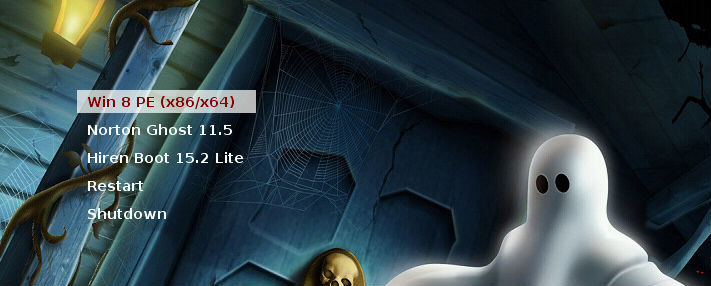
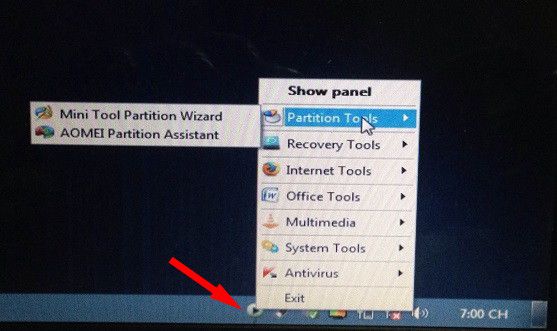
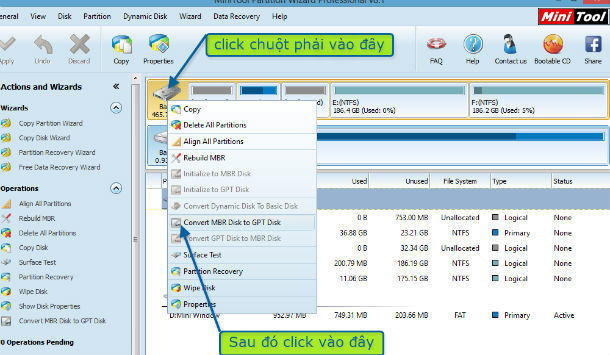
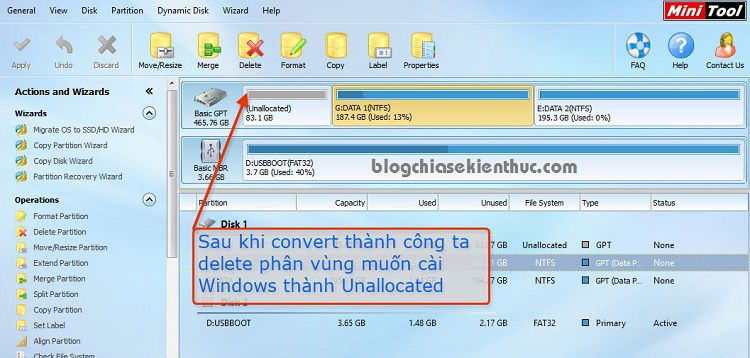
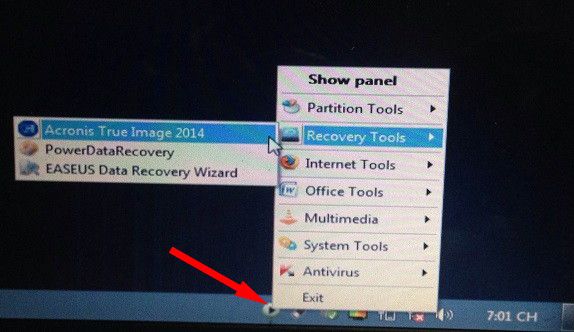
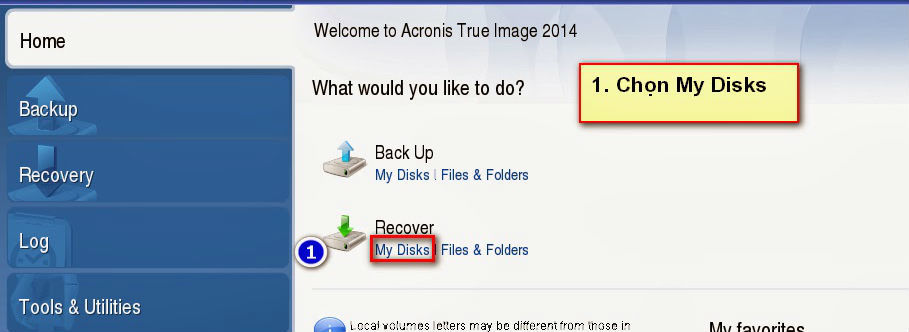
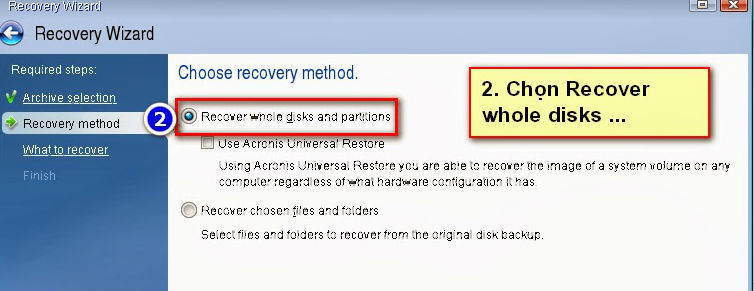
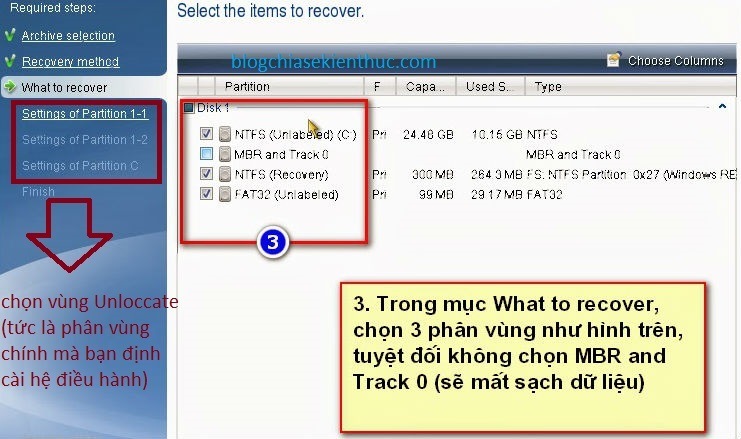
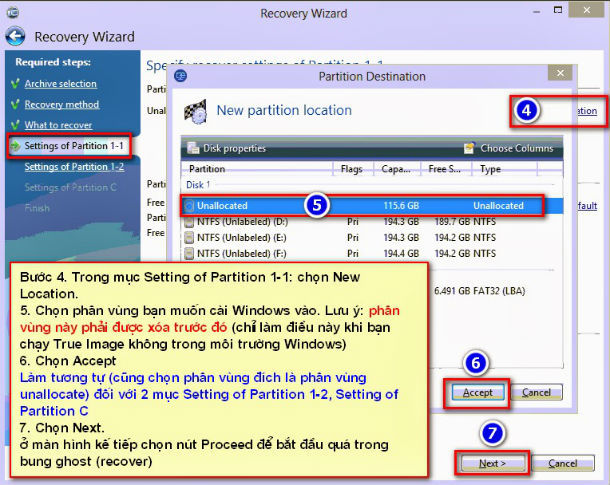
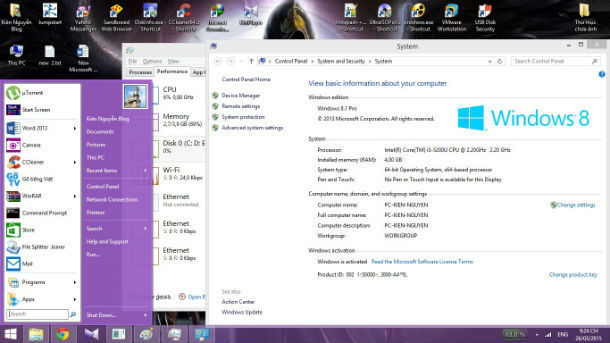







Ad ơi ở bước 5 tức là mình phải format toàn bộ ổ c đúng k ạ? Bước 6 phải chọn 3 lần ở 1-1. 1-2 và C ? E là dân ngoại đạo k rành lắm ad chỉ gúp e với. k lỡ tay mất hết dữ liệu thì ăn cháo cả tháng 🙂
Trong Hướng dẫn mình thấy có tới 3 ổ là : Partition 1-1; 1-2 và C nhưng sao của mình chỉ có 1-1 và C thôi nhỉ
Đúng rồi bạn copy hết dữ liệu quan trọng ở ngoài desktop và ổ c sang các ổ khác nhé. Chú ý làm từng bước chắc chắn thành công!
TRONG QUÁ TRÌNH E CÀI CÁI TOOL 1 CLICK VÀO THÌ BT. E DÙNG LAPTOP DELL KHI BOOT VÀO NORTON GHOST HOẶC PHẦN NORTON HAY ACRONIS TRONG MỤC HIRENT 15.2 LITE CÓ LỖI
CẢNH BÁO: THE HIGHT MEMORY AREA (HMA) IS NOT AVAILABLE.
ADDITIONAL LOW MEMORY( BELOW 640K) WILL BE USED INSTEAD
BAD COMMAND OR FILE NAME
YOUR PROGRAM CAUSED A DIVIDE OVERFLOW ERROW
IF THE PROBLEM PERSISTS, CONTACT YOUR PROGRAM VENDOR
AD TRỢ GIÚP E VỚI. MONG SỚM NHẬN ĐƯỢC HỒI ÂM. TKS 🙂
Bạn vào windows 8 PE 64bit nhé, trong có có tất cả công cụ mà bạn cần.
MAY QUÁ AD ĐANG ONL
Tks ad. Vậy phần tích hợp đĩa hiren kia bị lỗi hay do máy e k phù hợp vậy ad. Có cách nào fix k ạ?
link download file ghost bị die rồi, bạn update link mới giúp mình được không? cảm ơn.
Đã fix link 4share cho bạn, mình đang up thêm vào host khác.
ok mình down đc rồi, cảm ơn bạn
tại sao tôi vào win8 x64 PE để tiến hành chạy các phần mêm như chia ổ hay Acronis True Image 2014 thì tôi ti,f ko thấy như bạn hướng dẫn, USB boot của tôi cài như bạn hướng dẫn ở trên
Giống thế mà bạn, có chăng thì khác một chút xíu về giao diện thôi. Bạn cứ làm lần lượt theo hướng dẫn, từng bước 1 chắc chắn thành công.
Mình vừa làm vừa chụp lại màn hình nên tương đối chi tiết.
Bạn tỉm trên mạng chắc chắn ko còn cách nào đơn giản và dễ hiểu hơn đâu.
bản win pe 64 không có Acronis True Image 2014, bạn có thể cho mình phần mềm Acronis True Image 2014 portable không? cám ơn bài viết của bạn
Chắc chắn là có nhé bạn, mình vừa làm vừa hướng dẫn nên ko thể không có được nhé, bạn tìm kỹ lại trong đó nhé.
Đã update thêm link mega cho các bạn.
Cài xong rồi nó còn tồn tại nhiều phân vùng nhỏ nhỏ không bạn ví dụ vài trăm mb, hay vài gb. Không tính các phân vùng chính của mình.
Đây là ổ cứng của mình sau khi cài xong. http://i.imgur.com/xKE0jLN.png
bạn cho mình hỏi bản win này của bạn đã fixx lỗi 100% ổ cứng chưa.. và có thể update tất cả bản vá lỗi của win và of 2013 chưa hả bạn.. với cả bản này có thể chuyển và đăng nhập tk MS không bạn ơi.. mình dùng nhiều bản ghost lắm rồi nhưng phần lớn đều lỗi ko đăng nhập đk tk MS thôi 🙁
Bản này mình dùng từ lúc viết bài này đến giờ và phải nói là nó quá tuyệt vời, chưa bị một lỗi nhỏ nào cả.. Đăng nhập tài khoản Ms thoả mái nhé bạn. Bản này chuẩn từ MS, ko chỉnh sửa bất cứ thứ gì trong win.
Ngay sau khi mình ghost xong bản này mình đã fix hết lỗi full disk 100, nên ko biết là có bị ko nữa. Bạn đọc bài viết này: https://blogchiasekienthuc.com/thu-thuat-may-tinh/loi-full-disk-100-tren-windows-8-8-1-10.html
Nói chung bản này mình rất hài lòng.
Chào bạn, mình đã đọc bài này và làm theo nó hơi khác 1 tý xíu, và mình đang đặt mua 1 hdd mới để làm bản này đây. bạn có thể cho mình xin mail hay sđt đc ko? để có j lúc làm bị lỗi minh ola nhờ hỏi tý. (nhiều lúc làm mà lỗi điên lắm). mail mình: nqhung@thptphuoclong.edu.vn. rất mong nhân đc tin. hoặc bạn pm qua mail mình rồi lúc nào mình hỏi. thank
Có lỗi gì thì bạn cứ comment ở đây để mọi người dùng thảo luận và giải quyết nhé, mail của mình: hotro.blogchiasekienthuc@gmail.com
mình muốn hỏi chẳng hạn mình muốn cài win 10 bằng cách này đươc không bạn ???
Đây là ghost mà bạn, trừ khi bạn có bản ghost win 10 ở định dạng UEFI thì mới làm theo cách này được. Còn nếu như bạn muốn cài Windows 10 theo chuẩn UEFI và ổ cứng GPT thì làm theo bài hướng dẫn này :
https://blogchiasekienthuc.com/thu-thuat-may-tinh/tao-usb-boot-chuan-uefi-gpt.htmlBạn ơi, máy mình định dạng sẵn chuẩn uefi vs ổ cứng là GPT rồi thì làm tn? có cần phải vô win8 pe định dạng lại không?
Định dạng sẵn như thế rồi thì bạn chỉ cần làm như hướng dẫn bên trên thôi (nếu như bạn muốn ghost).
Nếu như bạn muốn cài win thì bạn hãy tọa 1 chiếc usb cài win chuẩn UEFI như trong bài hướng dẫn này:
https://blogchiasekienthuc.com/thu-thuat-may-tinh/tao-usb-boot-chuan-uefi-gpt.htmlGiúp m với. M làm tới bước xóa ổ c trong winpe thì thấy mấy vùng nhỏ nhỏ ko tên>>> m xóa hết mấy vùng nhỏ đó. Xong lôi cái true image để ghost bản trên của bạn ko đc. Giờ ko biết làm sao để ghost file tib đó. Có phần mềm nào trong bản dlc 2013 ghost đc file đó ko b
Mình đang ghost bản songngoc. Nãy là do m xóa luôn ram disk đang làm trong winpe nên mấy công cụ nó ko hiện ra. Hên m có lưu lại ổ khác nên copy đè qua lại mới xài được. Cám ơn b đã chia sẻ nhiều thủ thuật vô cùng hay như vậy
Như vậy là bạn đã làm thành công rồi đúng không? Chúc mừng bạn nhé. Sr vì giờ mới trả lời bạn được
Bạn ơi. M ghost xong nó chia ra nhiều phần nhỏ…có thêm 1 phần recovery 300mb vs 1 phần fat 32 99mb. M nên xóa 2 phần đó ko b?
Cứ để đó bạn nhé, một cái là phàn recovery của máy tính, còn cái phân vùng 99MB kia là phân vùng ufi. Bạn cứ để nguyên đó nhé/
Oh m hiểu rồi. Nãy m ko xóa cái phần recovery cũ của mình nên nó chia ra lằng nhằng. M mới vô xóa ghost lại. Giờ thì vào màn hình mà sao nó ko có mạng gì cả b ạ
Bạn thử kiểm xem có thiếu driver mạng không nhé?
mình lỡ xóa hết 2 vùng kia rồi gộp vào phần vùng ổ C. bây giờ ko ghost như bạn hướng dẫn dc. vậy phải làm tnao hả bạn? gấp help.
Nếu như bạn đã format 2 ổ kia và gộp chung vào ổ C hiện tại rồi thì bạn hãy format lại ổ c đó và làm như hướng dẫn. Bạn nên copy dữ liệu quan trọng của mình ra nơi an toàn rồi mới format lại nhé.
Bạn tham khảo thêm bài viết này sau khi format nhé: https://blogchiasekienthuc.com/thu-thuat-hay/set-active-fix-mbr-o-cung.html
mình fomat lại ổ C rồi nhưng đến bước 4 thì vẫn chỉ hiện có 2 ổ là C và D (vì máy mình chỉ có 2 ổ mà) nên ko bung file ghost dc.
nên mình đã làm cách khác để có được như bước 1 của bạn.
mình xin hỏi thêm là với loại ổ cứng này thì có ghost đc với file ghost đuôi .GHO ko bạn?
thanks
Mình nghĩ là được, tại vì mình chưa thử lần nào cả. Quan trọng là người tạo ra bản ghost đó phải tạo theo chuẩn UEFI thì mới được. Thực ra thì có một cách gọi là dùng tạm đó là bạn chuyển về chuẩn cũ (Lagacy) để ghost các bản ghost bình thường (.GHO). Sau đó vào Mini Windows và sử dụng Partition Winzard để conver lại định dạng ổ cứng từ MBR sang GPT là đc. Nhưng cách này windows chạy sẽ k đc ổn định như các bản ghost đc tạo ra theo chuẩn UEFI.
thanks bạn
Bạn ơi giúp mình với, khi mình chọn vào convert mbr to gpt thì máy hiện lên thông báo là có ổ đã cài win nên không thể convert được. Rất mong bạn giúp đỡ
Nếu đã xác định chuyển định dạng thì bạn nên format lại sau đó set active cho ổ cứng https://blogchiasekienthuc.com/thu-thuat-hay/set-active-fix-mbr-o-cung.html
Sau đó làm lại như hướng dẫn bên trên bạn nhé.
Bài viết hay. Mình làm thành công rồi. Bạn có thể hướng dẫn cách Backup dùng Acronis true image 2014 ko vậy?
Sẽ có bài viết vào ngày mai cho bạn 😀
Có hướng dẫn Cách backup chuẩn UEFI-GPT bằng Acronis 2014 ko bạn?
Trong đó có phần backup đó, bạn tự mò nhé không thì đợi một thời gian nữa mình sẽ viết một bài hướng dẫn, dạo này bận quá ko có thời gian bạn thông cảm nhé
mình muốn cài win7 ở chuẩn uefi , nhưng ghost zong nó báo no boot divice. k niết bạn có hướng dẫn nào cụ thể để ghost win7 ở chế độ uefi k vậy ? cám ơn !